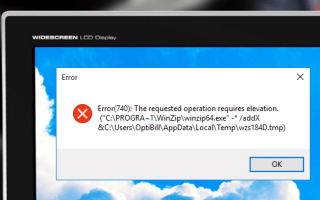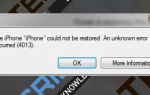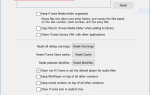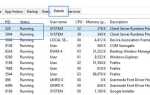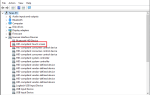Podczas uruchamiania plików wykonywalnych lub podczas próby instalowania aplikacji lub gier możesz napotkać błąd Żądana operacja wymaga podniesienia. Czasami można również zauważyć kod błędu 740 i dodatkowe informacje, takie jak niepowodzenie procesu tworzenia lub proces tworzenia błędu. Ważne jest, aby wspomnieć, że najczęściej ten błąd nie występuje ani w systemie Windows 10, ani w systemie Windows 7 ani 8. Tym razem przyjrzymy się bliżej Żądana operacja wymaga podniesienia błąd, omów możliwe przyczyny i pokaż, jak to naprawić.
Jakie przyczyny żądanej operacji wymagają błędu wysokości i jak go naprawić?
Jak widać z tytułu, błąd ten związany jest z uprawnieniami, które są przyznawane podczas uruchamiania programu. Ale ustawienia uprawnień nie zawsze są sposobem na naprawienie błędu — błąd może również wystąpić, gdy użytkownik działa w ramach konta administratora lub / i program jest uruchamiany jako administrator.
Teraz spójrzmy na najczęstsze sytuacje, w których użytkownicy mają do czynienia Żądana operacja wymaga podniesienia błąd:
Błąd pojawia się po pobraniu pliku i po uruchomieniu
Jeśli właśnie pobrałeś jakiś plik wykonywalny lub kreator instalacji (np. Internetowy instalator DirectX), spróbuj uruchomić go i pojawi się komunikat o błędzie, który wygląda jak Błąd tworzenia procesu. Powód: Żądana operacja wymaga podniesienia uprawnień — najprawdopodobniej plik został uruchomiony w przeglądarce (nie z folderu ręcznie przy użyciu Eksploratora plików).
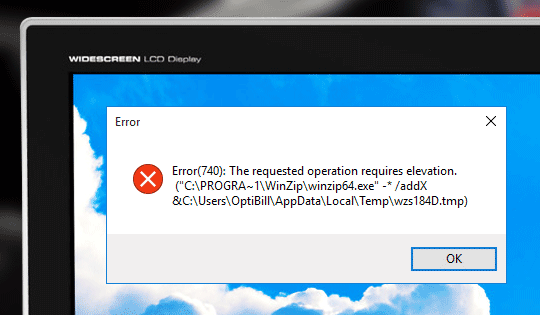
Co się dzieje, gdy plik jest uruchamiany za pomocą przeglądarki? Plik, który zwykle wymaga uprawnień administratora, jest uruchamiany przy użyciu wspólnego konta użytkownika, co powoduje problemy. Najprostszym rozwiązaniem w takim przypadku jest uruchomienie pliku ręcznie z folderu za pomocą Eksploratora plików (oczywiście musisz użyć konta z uprawnieniami administratora).
Wskazówka. Jeśli powyższe instrukcje nie będą działać — kliknij plik prawym przyciskiem myszy i wybierz Uruchom jako administrator (tylko w przypadku, gdy masz pewność, że plik jest bezpieczny i niezainfekowany).
Zaznacz opcję Uruchom ten program jako administrator we właściwościach pliku wykonywalnego
Czasami użytkownik może zmienić ustawienia zgodności aplikacji, aby osiągnąć pewne cele (kliknij prawym przyciskiem myszy plik .exe -> Nieruchomości -> przełącz na Zgodność kartę i sprawdź Uruchom ten program jako administrator).
Zwykle nie powoduje to żadnych problemów, ale jeśli uruchamiasz aplikację za pomocą menu kontekstowego w Eksploratorze plików — możesz stawić czoła Żądana operacja wymaga podniesienia błąd (dzieje się tak, ponieważ Eksplorator plików domyślnie uruchamia elementy z menu kontekstowego z uprawnieniami zwykłego użytkownika i nie może uruchomić programu z włączonym ustawieniem Uruchom ten program jako administrator).
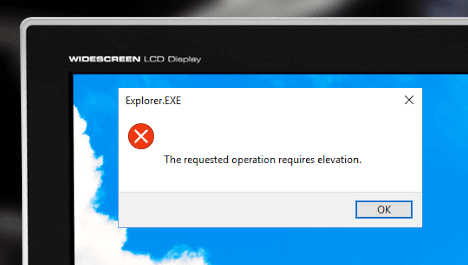
Możesz rozwiązać problem, klikając prawym przyciskiem myszy plik .exe ->, a następnie przejdź do Nieruchomości -> przejdź do zakładki Zgodność i sprawdź ustawienie Uruchom program jako administrator. Jeśli opcja nie jest aktywna — naciśnij przycisk Zmień ustawienia dla wszystkich użytkowników i sprawdź to stamtąd.
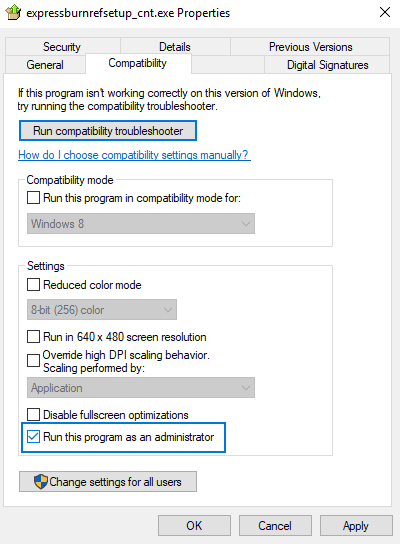
Zastosuj zmiany i spróbuj ponownie uruchomić aplikację.
Ważny! W przypadku zaznaczenia tego ustawienia należy spróbować je włączyć — w niektórych sytuacjach może to pomóc rozwiązać problem.
Inne programy muszą być uruchamiane z uprawnieniami administratora
Błąd Żądana operacja wymaga podniesienia z kodem błędu 740 i komunikatami takimi jak Niepowodzenie procesu tworzenia lub Proces tworzenia błędu może być spowodowany przez inny program, który wymaga uprawnień administratora.
Oto kilka przykładów takich sytuacji:
- Błąd może wystąpić, jeśli korzystasz z kreatora pękniętej instalacji (pobranej z torrenta), który również instaluje vcredist_x86.exe, vcredist_x64.exe lub DirectX;
- W przypadku, gdy plik jest programem uruchamiającym, który uruchamia także inne aplikacje;
- Ten sam błąd może wystąpić podczas korzystania z plików * .bat i * .cmd.
Możliwe rozwiązania:
- Możesz spróbować wyłączyć instalację dodatkowych składników podczas instalacji, korzystając z opcji kreatora lub spróbować zainstalować je ręcznie (zwykle inne pliki wykonywalne znajdują się w tym samym folderze, na przykład plik setup.exe);
- Spróbuj uruchomić program lub plik poleceń z uprawnieniami administratora;
- Korzystając z plików * .bat, * .cmd lub we własnych programach (jeśli jesteś programistą) — spróbuj użyć następnego polecenia (nie ścieżki do programu):
cmd / c start ścieżka_do_aplikacji
* w takim przypadku UAC zostanie włączony, jeśli będzie potrzebny
Dodatkowe informacje
Kiedy stajesz twarzą w twarz Żądana operacja wymaga podniesienia błąd, najpierw sprawdź, czy twoje konto ma uprawnienia administratora, a następnie wykonaj powyższe instrukcje.
Jeśli instrukcje ci nie pomogły — spróbuj użyć niektórych z tych rozwiązań, mogą one również pomóc:
- W przypadku napotkania błędu podczas zapisywania lub eksportowania pliku — spróbuj ustawić folder innego użytkownika do zapisywania lub eksportowania operacji (Dokumenty, Obrazy, Muzyka, Wideo, Pulpit);
- Ta metoda nie jest zalecana (zrób to na własne ryzyko!), Ale możesz spróbować wyłączyć UAC (Kontrola konta użytkownika), aby rozwiązać problem.